AnyMP4 Screen Recorder for mac如何使用网络摄像头录像机?
时间:2020-04-03 浏览次数:15 编辑:user02
AnyMP4 Screen Recorder for mac是一款很不错的屏幕录像机,你可以轻松录制视频或音频,那么AnyMP4 Screen Recorder for mac该如何使用网络摄像头录像机进行录制呢?这里准备了使用教程,赶紧来看看吧!

步骤1:启动Mac的Screen Recorder
安装此网络摄像头录制软件后,请在Mac上运行它。
步骤2:输入网络摄像头录像机
在界面上选择“ Webcam Recorder”。

然后它将弹出Mac内相机的录制屏幕。在底部,您可以单击麦克风图标以打开麦克风,然后在相机图标上打勾以拍照。

步骤3:开始录音
单击窗口底部中间的“ REC”。
您还可以在录制过程中拍摄快照。

步骤4:保存录音
单击录制窗口底部中间的红色正方形。

它将显示您录制的视频。在此窗口中,您可以执行以下操作。

1.预览,快进和快退视频。
2.您可以单击剪辑按钮来剪辑视频。
3.设置开始时间和结束时间。
4.重新录制并保存视频。
单击“保存”后,它将在几秒钟内向您显示所有记录的文件。它还在右侧栏中为您提供了其他工具。

1.预览视频。
2.重命名视频。
3.打开保存文件的文件夹。
4.与他人共享视频。
5.删除视频。
小编点评
以上就是关于“AnyMP4 Screen Recorder for mac如何使用网络摄像头录像机?”的全部内容了,希望能对你有所帮助。
相关文章

如何使用AnyMP4 Screen Recorder for Mac录制视频和音频?
AnyMP4 Screen Recorder for Mac是一款很好用的屏幕录像软件,轻松几步即可帮助用户录制屏幕上的内容,还能记录声音,那么该如何使用AnyMP4 Screen Recorder for Mac录制视频和音频?这里准备了使用教程,赶紧来看看吧!
浏览:39 时间:2020.03.16
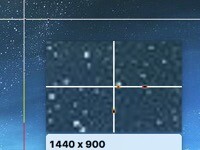
AnyMP4 Screen Recorder for mac如何使用屏幕截图功能?
AnyMP4 Screen Recorder for mac是Mac平台上一款专业的视频捕获与录制软件,具备视频录制、音频录制、屏幕截图等功能,支持添加文字、模糊、绘制边框等,今天主要讲讲AnyMP4 Screen Recorder for mac如何使用屏幕截图功能?有兴趣可以来了解一下哦!
浏览:27 时间:2020.07.13



